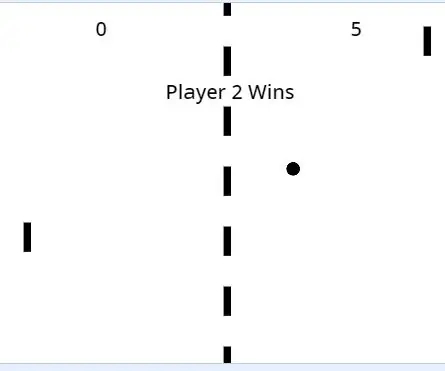
Πίνακας περιεχομένων:
- Προμήθειες
- Βήμα 1: Εισαγωγή στο Scratch
- Βήμα 2: Κάποιες επιπλέον πληροφορίες
- Βήμα 3: Δημιουργία της κεντρικής γραμμής
- Βήμα 4: Οι αναρτήσεις στόχου
- Βήμα 5: Κωδικοποίηση
- Βήμα 6: Δημιουργία του πρώτου προγράμματος αναπαραγωγής
- Βήμα 7: Ο κώδικας και ο παίκτης 2
- Βήμα 8: Διατήρηση βαθμολογίας
- Βήμα 9: Συνθήκη κέρδους
- Βήμα 10: Μπάλα Μέρος 1: Έναρξη
- Βήμα 11: Μπάλα Μέρος 2: Κίνηση
- Βήμα 12: Μπάλα Μέρος 3: Επαφή με τον παίκτη
- Βήμα 13: Μπάλα Μέρος 4: Βαθμός
- Βήμα 14: Μπάλα Μέρος 5: Αντιγραφή
- Βήμα 15: Ο τελικός κώδικας για την μπάλα
- Βήμα 16: ΣΥΓΧΑΡΗΤΗΡΙΑ
- Συγγραφέας John Day [email protected].
- Public 2024-01-30 08:34.
- Τελευταία τροποποίηση 2025-01-23 14:39.
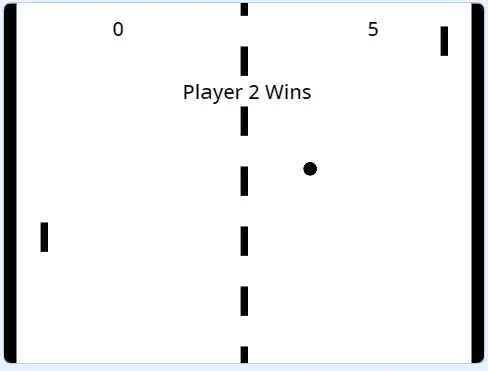
Αυτό το έργο θα σας δώσει τα βήματα για να αναδημιουργήσετε το Pong, ένα από τα πρώτα βιντεοπαιχνίδια, στο Scratch του Προγράμματος.
Προμήθειες
Τα αναλώσιμα είναι πολύ απλά, το μόνο που χρειάζεστε είναι πρόσβαση στο διαδίκτυο, μια συσκευή που μπορεί να έχει πρόσβαση στο διαδίκτυο και ένας λογαριασμός για το Scratch, τον ιστότοπο που χρησιμοποιείται σε αυτό το σύνολο οδηγιών.
Βήμα 1: Εισαγωγή στο Scratch
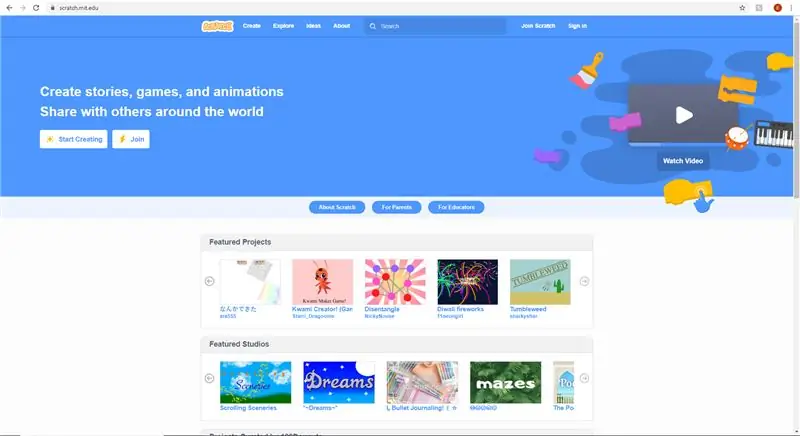
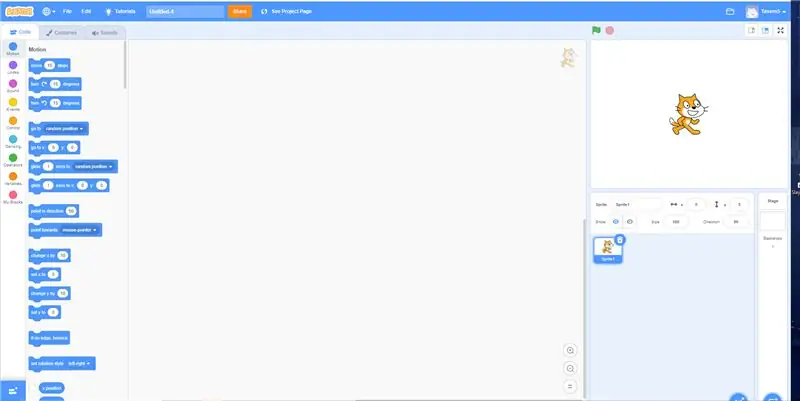
Το πρώτο πράγμα που πρέπει να κάνετε είναι να αποκτήσετε πρόσβαση στον ιστότοπο που βρίσκεται στο scratch.mit.edu. Μόλις βρεθείτε στον ιστότοπο, χρησιμοποιήστε την επιλογή Join Scratch για να δημιουργήσετε έναν λογαριασμό. Μόλις ολοκληρωθεί αυτό, χρησιμοποιήστε την επιλογή δημιουργίας στην επάνω αριστερή πλευρά του παραθύρου για να δημιουργήσετε ένα έργο. Εδώ αρχίζει η διασκέδαση. Σαν δευτερεύουσα σημείωση, το Scratch μπορεί να είναι ένα πολύ επίπονο πρόγραμμα και μπορεί να μην ανταποκρίνεται, οπότε αποθηκεύστε συχνά.
Βήμα 2: Κάποιες επιπλέον πληροφορίες
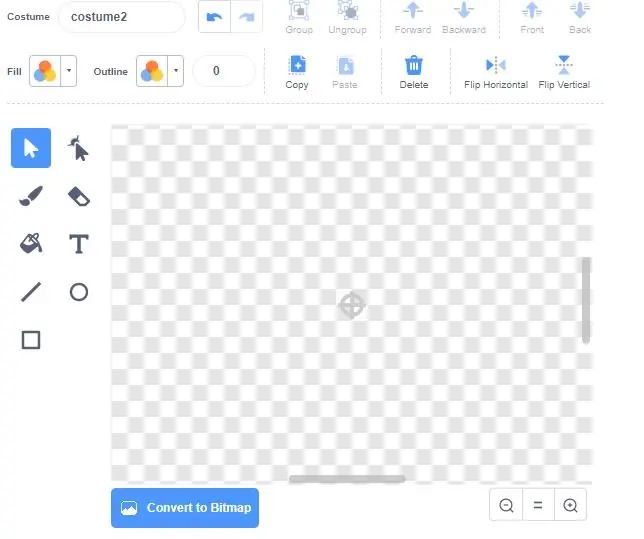
Κατά τη δημιουργία νέων sprit, βρείτε πάντα το κεντρικό σημείο για την περιοχή δημιουργίας, που επισημαίνεται με ένα κεντρικό σημείο. αυτό θα είναι η βάση της διαδικασίας δημιουργίας sprite και όλες οι τιμές X και Y θα υποθέσουν ότι το sprite θα δημιουργηθεί σε αυτό το σημείο. Εάν αυτό το κεντρικό σημείο δεν χρησιμοποιηθεί, οι τιμές που δίνονται δεν θα λειτουργήσουν και θα πρέπει να προσδιορίσετε τη σωστή τοποθεσία.
Τώρα, για τη δημιουργία.
Βήμα 3: Δημιουργία της κεντρικής γραμμής
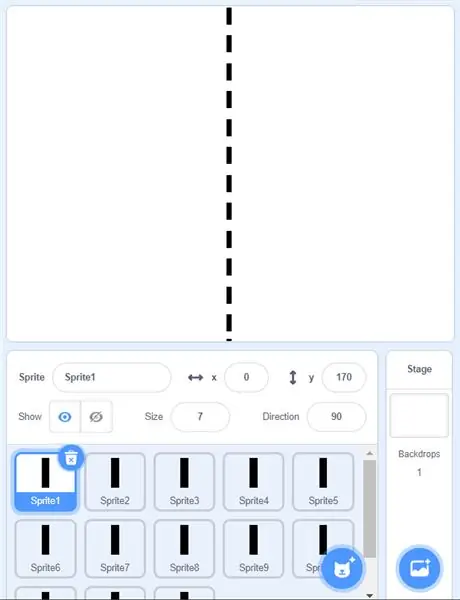
Για να δημιουργήσετε το πρώτο σας Sprite hover πάνω από το εικονίδιο της γάτας στην κάτω δεξιά γωνία της οθόνης, αυτό θα σας δώσει τέσσερις επιλογές. Κάντε κλικ στο "βαφή".
Χρησιμοποιώντας το εργαλείο ορθογωνίου, σχεδιάστε ένα μικρό κάθετο μαύρο ορθογώνιο. Αυτό θα είναι το δομικό στοιχείο για την κεντρική γραμμή.
Ορίστε την τιμή x του sprite1 στο 0 και την τιμή y στο 0. Το ορθογώνιο πρέπει να βρίσκεται στο επάνω κέντρο της περιοχής παιχνιδιού.
Κάντε δεξί κλικ στο εικονίδιο "Sprite1" και κάντε κλικ στο "διπλότυπο" Ορίστε την τιμή x του νέου sprite σε 0 και y σε 30 λιγότερο (-30).
Επαναλάβετε τα βήματα 5 και 6 μέχρι να έχετε μια διακεκομμένη κεντρική γραμμή που χωρίζει την περιοχή παιχνιδιού σε 2 ζώνες.
Βήμα 4: Οι αναρτήσεις στόχου
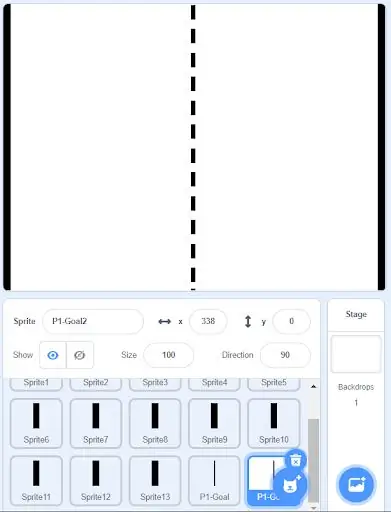
Σε αυτό το απλό βήμα, θα δημιουργήσετε τις δύο αναρτήσεις στόχου.
Δημιουργήστε ένα νέο sprite από ένα ψηλό ορθογώνιο που εκτείνεται σε όλο το ύψος της περιοχής παιχνιδιού. Μετονομάστε αυτό το sprite σε "P1-Goal". Ορίστε την τιμή x σε -240 και την τιμή y στο 0.
Διπλότυπο "P1-Goal", μετονομάστε το σε "P2-Goal", ορίστε την τιμή x σε 240 και την τιμή y σε 0.
Βήμα 5: Κωδικοποίηση
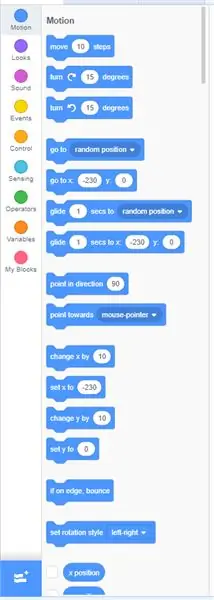
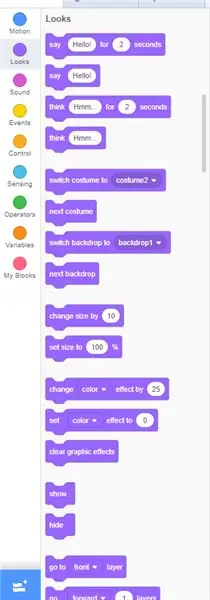
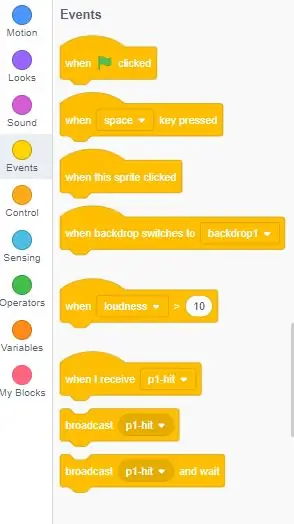
Από εδώ και πέρα, θα πρέπει να χρησιμοποιήσετε την καρτέλα κωδικοποίησης στο επάνω αριστερό μέρος της σελίδας, ακριβώς κάτω από το εικονίδιο Scratch. υπάρχουν συνολικά 9 τύποι κώδικα, αλλά χρησιμοποιήστε μόνο 7 από αυτούς σε αυτό το έργο.
Βήμα 6: Δημιουργία του πρώτου προγράμματος αναπαραγωγής
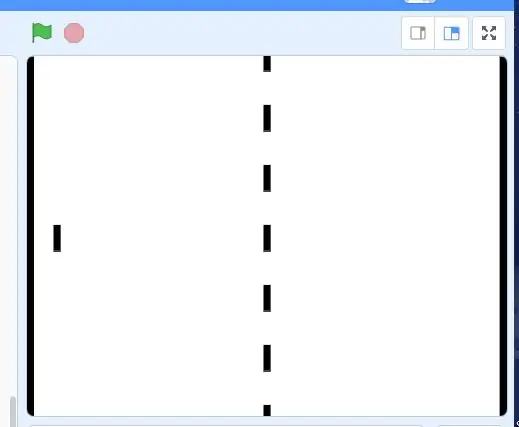
Ξεκινήστε αυτό το βήμα αντιγράφοντας μία από τις κεντρικές γραμμές και ορίζοντας την τιμή Χ σε 210 και το Υ σε 0 Μετονομάστε το Sprite σε Player1
Μόλις γίνει αυτό, ξεκινά η κωδικοποίηση. Βεβαιωθείτε ότι βρίσκεστε στην καρτέλα κωδικοποίησης του Sprite επάνω αριστερά.
Κάντε κλικ στο εικονίδιο sprite "Player1", στην επάνω αριστερή γωνία κάντε κλικ στην καρτέλα "Code"
Στην ενότητα "Συμβάντα" σύρετε το μπλοκ "όταν (πράσινη σημαία) έκανε κλικ" στο ενσωματωμένο περιβάλλον ανάπτυξης (IDE).
Επίσης, στην ενότητα "Εκδηλώσεις" σύρετε μπλοκ "όταν πατήσετε το πλήκτρο" στο IDE. Στην ενότητα "Κίνηση" πιάστε το μπλοκ "μεταβείτε στο x: θέση y: θέση" και επιτεθείτε στο μπλοκ "όταν (πράσινη σημαία) έκανε κλικ" Ορίστε τη μετάβαση στη θέση x σε -215 και τη θέση y στο 0
Στην ενότητα "Κίνηση" επισυνάψτε ένα "αλλαγή y κατά" στο πλήκτρο όταν πατήσετε και δώστε του μια τιμή 4
Στην ενότητα "Κίνηση", "αν βρίσκεστε στην άκρη, αναπήδηση" επισυνάψτε όταν πατάτε το πλήκτρο
Στην ενότητα "Κίνηση", αποκλείστε το κουμπί "όταν πιέζετε το πλήκτρο".
Διπλασιάστε το enitre "όταν πατήσετε το πλήκτρο" και αλλάξτε το "αλλαγή y" σε -4
Ρυθμίστε τα επιθυμητά πλήκτρα για την κίνηση σε "όταν πατήσετε το πλήκτρο μπλοκ"
Βήμα 7: Ο κώδικας και ο παίκτης 2
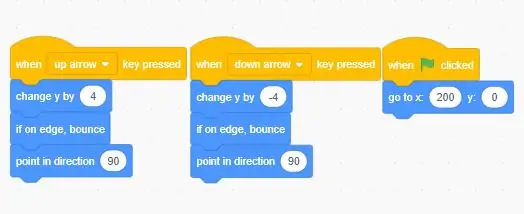
Πάνω είναι πώς πρέπει να μοιάζει ο κώδικας.
Κάτω δεξιά, όπου βρίσκονται όλα τα sprites, κάντε δεξί κλικ στη συσκευή αναπαραγωγής και αντιγράψτε την.
Μετονομάστε το σε Player2. Μόλις γίνει αυτό, μεταβείτε στον κώδικα του Player2 και αλλάξτε τα κουμπιά κίνησης και την κίνηση "Greenflag" σε X: -210 Y: 0
Βήμα 8: Διατήρηση βαθμολογίας
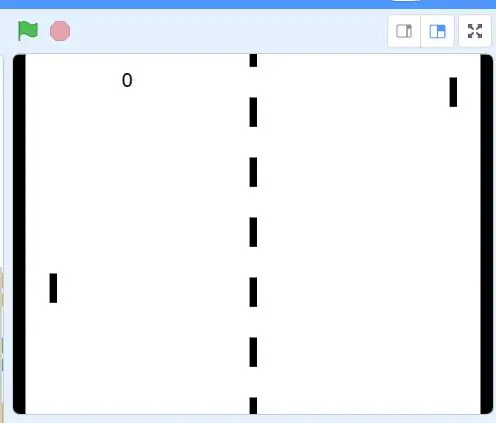
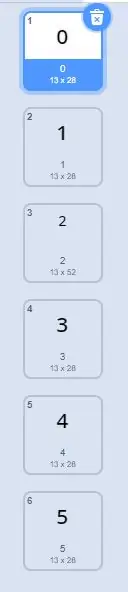
Δημιουργήστε ένα νέο Sprite κάτω αριστερά και ονομάστε το "P1-Score"
Στην καρτέλα κοστούμια, χρησιμοποιήστε τη δυνατότητα πλαισίου κειμένου για να δημιουργήσετε ένα 0 στο κεντρικό σημείο. Αντιγράψτε αυτό το κοστούμι 5 φορές.
Αλλάξτε τις άλλες φορεσιές ώστε να αριθμηθούν 0-5 με τη σειρά.
Κάντε κλικ στο sprite "P1-Score".
Επιλέξτε "Κωδικός" επάνω αριστερά
Πιάστε ένα μπλοκ "όταν (πράσινη σημαία) έκανε κλικ" και ένα μπλοκ "όταν λαμβάνω (μήνυμα)", ορίστε το μήνυμα σε "P1-Score".
Στην ενότητα "όταν (κλικ στην πράσινη σημαία)" επισυνάψτε ένα μπλοκ "εναλλαγή στολής σε (τιμή)", ορίστε την τιμή στο 0.
Στην ενότητα "όταν λαμβάνω (" P1-Score ")" επισυνάψτε ένα μπλοκ "επόμενης στολής".
Αντιγράψτε το sprite "P1-Score" και μετονομάστε το σε "P2-score"
Αλλάξτε το μήνυμα που ελήφθη σε "P2-score"
Ορίστε την τιμή Χ του "P1-Score" σε -130 και του "P2-Score" σε 130 και του Y σε 150 και για τα δύο.
Σε μεταβλητές, δημιουργήστε 2 μεταβλητές "P1-score" και "P2-score"
Κάτω από το μπλοκ "όταν (πράσινη σημαία) έκανε κλικ" για κάθε παίκτη, προσθέστε "set (variable) σε ()" και ορίστε την τιμή στο 0.
Στην ενότητα "όταν λαμβάνω ()" για καθένα, προσθέστε "Αλλαγή (μεταβλητή) κατά ()" και ορίστε την τιμή στο 1 και τη μεταβλητή στην αντίστοιχη συσκευή αναπαραγωγής.
Βήμα 9: Συνθήκη κέρδους
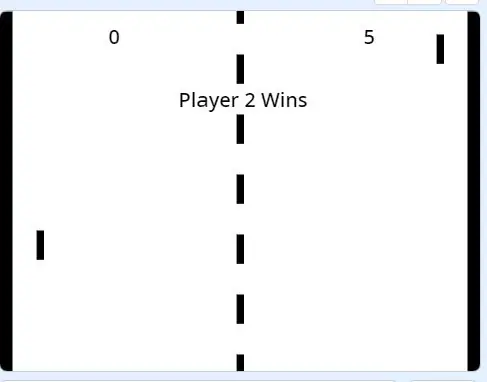
Δημιουργήστε ένα νέο Sprite που ονομάζεται "WinCondition"
Χρησιμοποιήστε το εργαλείο κειμένου και γράψτε "Ο παίκτης κερδίζει 1", ονομάστε το κοστούμι "P1-Win"
Προσθέστε μια δεύτερη φορεσιά
Χρησιμοποιήστε το εργαλείο κειμένου για να γράψετε "Ο παίκτης κερδίζει 2", ονομάστε το κοστούμι "P2-Win"
Στον κώδικα
Ξεκινήστε με το μπλοκ "όταν (πράσινη σημαία) έκανε κλικ" και επισυνάψτε ένα μπλοκ "απόκρυψη" (στην εμφάνιση)
Στη συνέχεια, αρπάξτε ένα μπλοκ "όταν λαμβάνω (μήνυμα)", ορίστε το μήνυμα σε "P1-Win", σε αυτό επισυνάψτε ένα μπλοκ "εμφάνιση"
Επισυνάψτε ένα μπλοκ "εναλλαγή στολής στο (επιλογή)", ορίστε την επιλογή σε "P1-Win" Τώρα επισυνάψτε ένα μπλοκ "διακοπή (επιλογή)", ορίστε την επιλογή σε όλους.
Κάντε δεξί κλικ στο μπλοκ "όταν λαμβάνω (" P1-Win ")" και κάντε διπλότυπο. Αλλάξτε οτιδήποτε σχετίζεται με τον παίκτη 1 σε παίκτη 2.
Βήμα 10: Μπάλα Μέρος 1: Έναρξη
Δημιουργήστε ένα κυκλικό sprite και ονομάστε το "μπάλα".
Ξεκινήστε με το μπλοκ "όταν (πράσινη σημαία) έκανε κλικ"
Σε αυτό επισυνάψτε το μπλοκ κίνησης "μεταβείτε στο x: (θέση) y: (θέση)", ορίστε και τις δύο τιμές στο 0
Στη συνέχεια επισυνάψτε ένα «εάν (λειτουργία) τότε…. μπλοκ "else".
Στην ανοικτή τιμή "εάν" επισυνάψτε ένα μπλοκ "επιλέξτε τυχαία (τιμή) στο (τιμή) = (τιμή)" και ορίστε τις τιμές σε 1, 0 και 0 αντίστοιχα.
Στην ενότητα "εάν" του μπλοκ επισυνάψτε ένα μπλοκ "μετάδοσης (μήνυμα)"
Κάντε κλικ στο αναπτυσσόμενο μενού, κάντε κλικ στο "νέο μήνυμα", ονομάστε το "P2-Hit"
Κάτω από το άλλο τμήμα του "εάν (λειτουργία) τότε…. μπλοκ else "επισυνάψτε ένα μπλοκ" μετάδοσης (μήνυμα) ".
Δημιουργήστε ένα νέο μήνυμα "P1-Hit"
Βήμα 11: Μπάλα Μέρος 2: Κίνηση
Ξεκινήστε ένα νέο μπλοκ κώδικα με ένα μπλοκ "όταν λαμβάνω (μήνυμα)", ορίστε το μήνυμα σε "P2-Hit"
Στη συνέχεια, επισυνάψτε ένα μπλοκ "για πάντα", εκτός εάν ορίζεται διαφορετικά, όλα από εδώ θα βρίσκονται εντός του μπλοκ "για πάντα".
Επισυνάψτε ένα μπλοκ "αναμονής (τιμή) δευτερολέπτων", ορίστε την τιμή σε 0,01 Επισύναψη
Μπλοκ "μετακίνηση (τιμή)" βήματα ορίζοντας την τιμή σε 8
Επισυνάψτε το μπλοκ "αν βρίσκεστε στην άκρη, αναπήδησε"
Βήμα 12: Μπάλα Μέρος 3: Επαφή με τον παίκτη
Στη συνέχεια, αρπάξτε ένα μπλοκ "εάν (λειτουργία) τότε", τοποθετήστε ένα "αγγίζοντας (μεταβλητή);" μπλοκ στην ενότητα λειτουργίας της εντολής if, ορίζοντας τη μεταβλητή σε "Player 1".
Μέσα στη δήλωση if επισυνάψτε τα μπλοκ "μετάδοση (μήνυμα)", "σημείο προς την κατεύθυνση (τιμή)" και "διακοπή (επιλογή)".
Ορίστε το μήνυμα σε "P1-Hit" Τοποθετήστε ένα μπλοκ "επιλέξτε τυχαία (τιμή) σε (τιμή)" κάτω από τους τελεστές και τοποθετήστε το στην "κατεύθυνση (τιμή)" και ορίστε το εύρος τυχαίας τιμής από 45 έως 135.
Ορίστε την επιλογή στο μπλοκ "διακοπή (επιλογή)" σε "αυτό το σενάριο".
Βήμα 13: Μπάλα Μέρος 4: Βαθμός
Ξεκινήστε ένα νέο μπλοκ "εάν (λειτουργία) τότε", συμπληρώστε τη λειτουργία με ένα "άγγιγμα (μεταβλητή);" μπλοκ, ορίστε τη μεταβλητή σε "P1-Goal"
Επισυνάψτε μια "μετάδοση (μήνυμα)", ορίστε το μήνυμα σε "P2-Score"
Στη συνέχεια, επισυνάψτε ένα "μεταβείτε στο x: (θέση) y: (θέση)", ρυθμίστε και τις δύο θέσεις στο 0. Προσθέστε ένα "σημείο προς την κατεύθυνση (τιμή)", ορίστε την τιμή στο -90.
Επισυνάψτε ένα μπλοκ "αναμονής (τιμή) δευτερολέπτων", ορίστε την τιμή στο 1.
Στη συνέχεια επισυνάψτε ένα μπλοκ "μετάδοσης (μήνυμα)", ορίστε το μήνυμα σε "P2-Hit".
Απευθείας στο "μετάδοση (μήνυμα)" επισυνάψτε ένα "εάν (λειτουργία) τότε"
Ορίστε τη λειτουργία σε ένα μπλοκ "(μεταβλητή) = (τιμή)", ορίστε τη μεταβλητή σε "βαθμολογία P2" και την τιμή σε 5.
Σε αυτήν τη δήλωση if επισυνάψτε ένα μπλοκ "μετάδοση (μήνυμα)" και ένα "διακοπή (επιλογή)"
Ορίστε το μήνυμα σε "P2- Win" και η επιλογή διακοπής σε "όλα"
Κάτω από αυτήν τη δήλωση αν επισυνάψετε ένα μπλοκ "διακοπή (επιλογή)", ορίστε την επιλογή σε "αυτό το σενάριο"
Βήμα 14: Μπάλα Μέρος 5: Αντιγραφή
Κάντε δεξί κλικ στο μπλοκ "όταν λαμβάνω (" P2- Hit ")" και επιλέξτε διπλότυπο, κάντε κλικ οπουδήποτε μέσα στο IDE για να ρίξετε αυτό το νέο μπλοκ κώδικα.
Στο νέο μπλοκ κώδικα αλλάξτε οτιδήποτε σχετίζεται με τον παίκτη 1 σε παίκτη 2 και αντίστροφα, αλλάξτε επίσης οποιαδήποτε "τιμή κατεύθυνσης" από θετική σε αρνητική, όλα τα άλλα μπορούν να παραμείνουν ίδια.
Βήμα 15: Ο τελικός κώδικας για την μπάλα
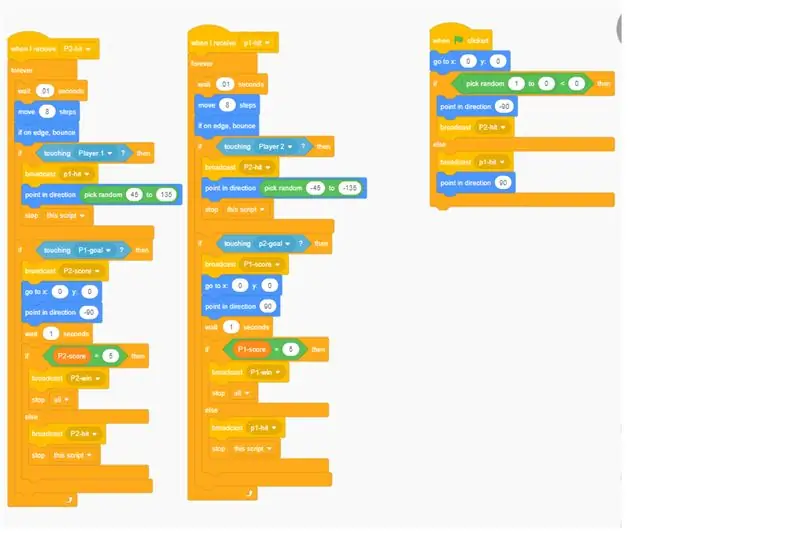
Βήμα 16: ΣΥΓΧΑΡΗΤΗΡΙΑ
αν όλα πήγαν σύμφωνα με το σχεδιασμό, θα πρέπει να έχετε ένα παιχνίδι Pong, φτιαγμένο εξ ολοκλήρου στο μηδέν.
Συνιστάται:
PCB 2 Player Pong: 3 βήματα

PCB 2 Player Pong: Σε αυτόν τον οδηγό μπορείτε να δημιουργήσετε ένα φορητό παιχνίδι πόνγκ 2 παικτών. Αυτός ο σχεδιασμός δημιουργήθηκε γύρω από τον κώδικα που δημοσιεύτηκε στο GitHub από τον Onur Avun. Μου άρεσε να δημιουργώ αυτό το έργο, ελπίζω να σας αρέσει να το χτίζετε
Pingo: a Motion-Detecting and High-Accuracy Ping Pong Ball Launcher: 8 Βήματα

Pingo: a Motion-detecting and High-Accuracy Ping Pong Ball Launcher: Kevin Nitiema, Esteban Poveda, Anthony Mattacchione, Raphael Kay
The Ultimate Beer Pong Machine - PongMate CyberCannon Mark III: 6 βήματα (με εικόνες)

The Ultimate Beer Pong Machine - PongMate CyberCannon Mark III: Εισαγωγή Το PongMate CyberCannon Mark III είναι το νεότερο και πιο προηγμένο κομμάτι της τεχνολογίας πονγκ μπύρας που πωλήθηκε ποτέ στο κοινό. Με το νέο CyberCannon, οποιοδήποτε άτομο μπορεί να γίνει ο πιο φοβισμένος παίκτης στο τραπέζι μπύρας πονγκ. Πώς είναι αυτό το π
Φτιάξτε το δικό σας παιχνίδι 1D Pong: 5 βήματα (με εικόνες)

Make Your Own 1D Pong Game: Για αυτό το έργο θα σας δείξω πώς συνδύασα έναν πίνακα MDF με κουμπιά βομβητή, LED και ένα Arduino Nano για να δημιουργήσω ένα παιχνίδι 1D Pong που είναι πραγματικά διασκεδαστικό να παίζεις. Στην πορεία θα σας δείξω πώς να δημιουργήσετε το κύκλωμα ηλεκτρονικών και πόσο διαφέρει
Pong Tennis With LED Matrix, Arduino and Joysticks: 5 βήματα (με εικόνες)

Pong Tennis With LED Matrix, Arduino και Joysticks: Αυτό το έργο απευθύνεται τόσο σε αρχάριους όσο και σε έμπειρους τσιμπούρους. Σε ένα βασικό επίπεδο μπορεί να γίνει με ένα breadboard, καλώδια και να κολλήσει σε ένα κομμάτι παλιοσίδερα (χρησιμοποίησα ξύλο) με Blu-Tack και χωρίς συγκόλληση. Ωστόσο, σε μια μεγαλύτερη πρόοδο
